Hoe de Apple Developer's Certificaten te vernieuwen
Een van de aspecten van iPad-apps ontwikkelen dat kan een ontwikkelaar hebben die zijn haren uittrekt, wordt ingesteld om de juiste code-ondertekening uit te voeren voor het compileren van apps en deze over te brengen naar de iPad om te testen. Alsof één keer doen niet genoeg is, wordt het uiteindelijk tijd om het certificaat van de ontwikkelaar te vernieuwen.
Wanneer dingen niet meer werken
Apple waarschuwt u niet wanneer uw certificaat verloopt, dus het eerste waar u mee te maken krijgt, is een foutmelding die aangeeft dat uw iPad er is geen juist profiel op geïnstalleerd. Dit kan je voor een lus brengen omdat het profiel zelf misschien niet is verlopen, maar als het certificaat waaraan het is gekoppeld is verlopen, werkt het profiel niet meer.
Erachter komen dat het certificaat van de ontwikkelaar is verlopen, is het halve werk. De andere helft krijgt op de juiste manier een nieuwe ingesteld en aan uw profielen gekoppeld.
Een ontwikkelaarscertificaat vernieuwen voor iPhone- en iPad-ontwikkeling
Hier zijn de stappen die u moet nemen om alles weer correct te laten werken.
-
Open de Sleutelhangertoegang applicatie op je Mac. Het is gelegen in Toepassingen > Nutsvoorzieningen.
Verwijder alle verlopen certificaten zoals aangegeven door een rode cirkel met een X erin. Ze heten "iPhone-ontwikkelaar: [naam]" en "iPhone-distributie: [naam]" of iets dergelijks.
-
In de Sleutelhangertoegang menu, selecteer Certificaat Assistent > Een certificaat aanvragen bij een certificeringsinstantie.
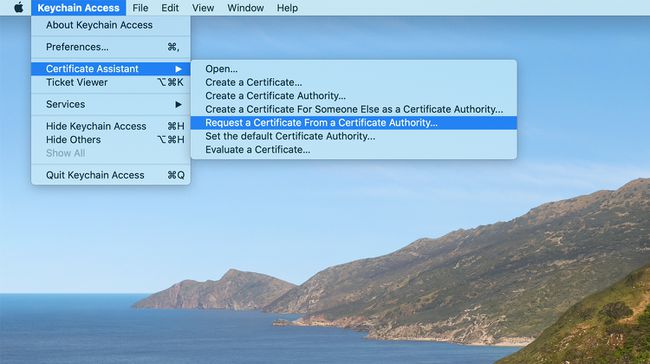
-
Voer een geldig e-mailadres en uw naam in en kies Opgeslagen op schijf uit de opties. Klik Doorgaan met en bewaar de Certificaatondertekeningsverzoek (CSR) bestand naar uw Mac.
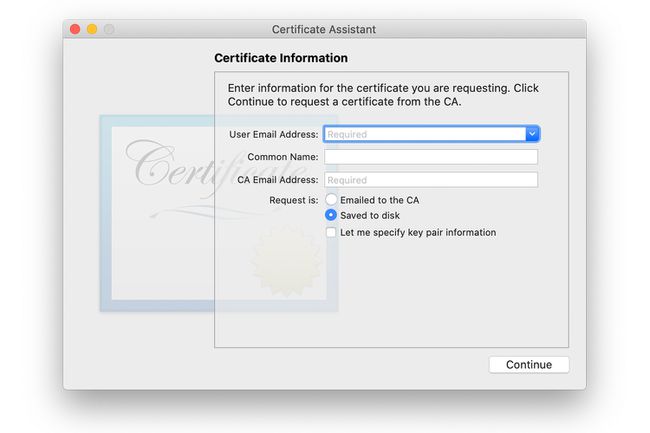
-
Ga naar de Het gedeelte Certificaten van de iOS Provisioning Portal om het CSR-bestand te uploaden en een geldig certificaat te ontvangen. Nadat je het hebt geüpload, wacht je een paar minuten en ververs je het scherm voordat het wordt uitgegeven. Wacht even met het downloaden van het certificaat.
U moet inloggen met uw Apple ID en wachtwoord en een Apple Developer zijn om toegang te krijgen tot de inrichtingsschermen.
Kies de Verdeling tabblad in de certificaten sectie en doorloop hetzelfde proces om er zeker van te zijn dat u ook een certificaat hebt om apps te distribueren. Nogmaals, wacht even met het downloaden van het certificaat.
Ga naar de Inrichtingssectie van de iOS Provisioning Portal.
Kiezen Bewerking en Aanpassen voor het profiel dat u wilt gebruiken om uw apps te coderen.
In de Aanpassen scherm, zorg ervoor dat er een vinkje staat naast uw nieuwe certificaat en dien de wijzigingen in.
Klik op de Verdeling tabblad en doorloop hetzelfde proces met uw distributieprofiel. Wacht even met het downloaden van deze profielen.
Start de iPhone-configuratiehulpprogramma.
-
Ga naar de Inrichtingsprofielen scherm in het iPhone-configuratiehulpprogramma en verwijder uw huidige inrichtingsprofiel en uw distributieprofiel, zelfs als ze nog niet zijn verlopen. U wilt ze vervangen door uw nieuwe profielen die aan het nieuwe certificaat zijn gekoppeld.
Nu je het code-ondertekeningscertificaat en de profielen van je Mac hebt verwijderd, kun je beginnen met het downloaden van de nieuwe versies.
Ga terug naar de Inrichtingssectie en download zowel uw inrichtingsprofiel als uw distributieprofiel. Wanneer ze zijn gedownload, dubbelklikt u op de bestanden om ze in het configuratieprogramma te installeren.
Ga terug naar de certificaten sectie en download de nieuwe certificaten voor ontwikkeling en distributie. Dubbelklik nogmaals op de bestanden om ze in Sleutelhangertoegang te installeren.
U moet klaar zijn om test-apps opnieuw op uw iPad te installeren en deze in te dienen bij de Apple App Store. Een belangrijk onderdeel van deze stappen is het opschonen van de oude bestanden om er zeker van te zijn: Xcode of uw ontwikkelingsplatform van derden verwart de oude bestanden niet met de nieuwe bestanden. Dit voorkomt grote hoofdpijn bij het oplossen van problemen met het proces.
